virtualbox虚拟机安装kali-linux增强工具图文教程
VirtualBox作为一款开源虚拟机产品,问世期间,受到各界的良好赞誉,但随着而来存在不兼容的问题,让一些新手,很头疼,我带帮新手朋友,规避一些小阻碍,顺利安装,不要把宝贵的时间浪费在安装软件上,抓紧时间学习才是关键;下面脚本之家小编就为大家带来virtualbox虚拟机安装kali-linux增强工具图文教程,一起来看看吧!
工具/原料
VirtualBox(个版本均可),不建议4.3的版本,对一些机器会有卡顿现象
kali—linux镜像
方法/步骤
1.设置——系统——处理器——勾选pae(否则启动会出现严重问题)
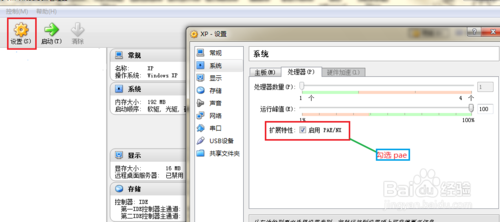
2.启动虚拟机——设备——安装增强功能(ctrl+D)

3.这是光盘自动运行提示安装——取消
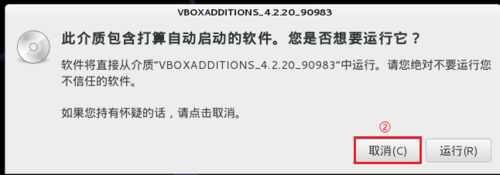
4.双击桌面增强光盘工具图标

复制里面——VBoxlinuxAdditions.run——根目录root文件里——权限改为(读写);
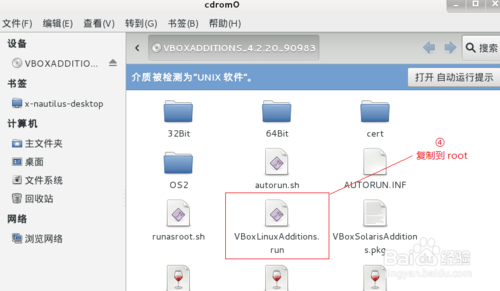
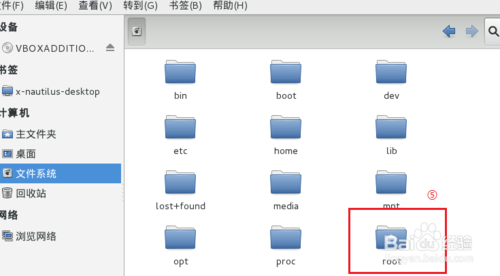
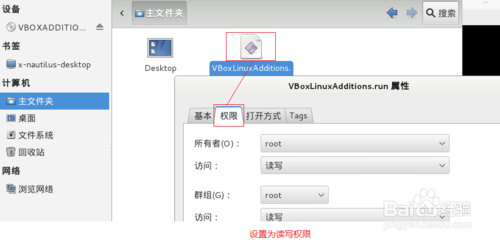
6.来到桌面——双击运行终端图标;
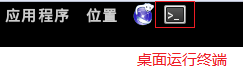
7.执行——在执行3行代码前请先执行:
即可避免下类错误的出现;
update && apt-get install -y linux-headers-$(uname -r)
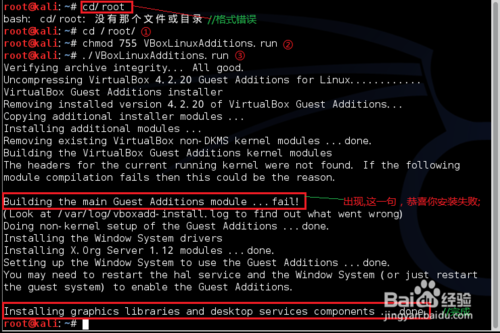
注意事项
1.VirtualBox,虽说问题很多,但都有相应的解决方式,建议大家养成使用开源软件的习惯;
2.麻雀虽小,五脏俱全,消耗的资源有小,个人使用还是VirtualBox更胜一筹;
以上就是virtualbox虚拟机安装kali-linux增强工具图文教程,希望对大家有所帮助!
相关文章
 Canonical 昨日发布新闻稿,正式推出代号为 Oracular Oriole 的 Ubuntu 24.10 发行版,新版在内核方面升级到最新 6.11 版本,并采用 GNOME 47 桌面环境2024-10-12
Canonical 昨日发布新闻稿,正式推出代号为 Oracular Oriole 的 Ubuntu 24.10 发行版,新版在内核方面升级到最新 6.11 版本,并采用 GNOME 47 桌面环境2024-10-12
Ubuntu 24.04 LTS 怎么安装和卸载Docker?
Docker 是一个免费的开源工具,设计用于在容器中构建、部署和运行应用程序,我们将逐步介绍如何在 Ubuntu 24.04 LTS 上安装 Docker2024-09-14 Java是最受欢迎的编程语言之一,怎么在Ubuntu 24.04 LTS中安装和卸载java呢?详细请看下文介绍2024-09-14
Java是最受欢迎的编程语言之一,怎么在Ubuntu 24.04 LTS中安装和卸载java呢?详细请看下文介绍2024-09-14 在Ubuntu 24.04 LTS上设置固定IP地址可以通过图形界面和命令行两种方式来完成,下面我们就来看看详细的教程2024-09-14
在Ubuntu 24.04 LTS上设置固定IP地址可以通过图形界面和命令行两种方式来完成,下面我们就来看看详细的教程2024-09-14
Ubuntu 24.04 LTS和22.04 LTS有什么区别? 安装/界面/新功能等对比
2022 年 4 月发布的 Ubuntu 22.04 LTS 相较于 20.04 LTS 带来了诸多引人注目的创新,下面我们从安装、界面、新功能等来介绍区别2024-09-14
怎么隐藏Ubuntu顶部状态栏? Ubuntu不显示屏幕上方状态栏的技巧
在Ubuntu系统中,顶部状态栏包括时间显示、网络连接、电源图标等,我们可能需要隐藏顶部状态栏,详细请看下文介绍2024-09-13
Ubuntu24.04LTS怎么配置? 安装Ubuntu 24.04 LTS后的10项基本建议
电脑安装完Ubuntu 24.04 LTS后,为了有更好的体验,可以进行必要设置,下面我们来看看系统安装完成后,有哪些设置工作需要做一下2024-09-02
老用户如何就地升级到 Ubuntu 24.04 LTS 桌面版?
Canonical 发布了最新的操作系统 Ubuntu 24.04,代号为 Noble Numbat,这是一个 LTS (长期支持)版本,意味着我们将获得未来 长达 5 年更新和支持,详细请看下文安装教程2024-09-02
Ubuntu备份全指南:Deja Dup 和 Timeshift 全攻略
对于使用Ubuntu操作系统的用户来说,定期备份数据是确保信息安全和数据完整性的重要举措之一,本文将介绍如何在Ubuntu系统上设置定期备份,确保数据的安全性和可靠性2024-09-02
如何制作ubuntu启动盘? 3招教你轻松创建Ubuntu启动盘教程
今天我们就来介绍如何在 Windows、macOS 和 Ubuntu 系统中,制作 Ubuntu 启动盘的几种简单方法,都很简单,详细请看下文介绍2024-09-02







最新评论